Samsung SM-A300FU Bedienungsanleitung
Stöbern Sie online oder laden Sie Bedienungsanleitung nach Smartphones Samsung SM-A300FU herunter. Samsung Galaxy A3 Korisničko uputstvo (Marshmallow) Benutzerhandbuch
- Seite / 123
- Inhaltsverzeichnis
- LESEZEICHEN
- Упатство за корисникот 1
- Содржина 2
- Управувач со уред и 4
- Најпрво, прочитајте го ова 5
- Икони за инструкции 6
- Изглед на уредот 8
- Почнуваме 10
- Полнење на батеријата 12
- Користење мемориска картичка 14
- Основни информации 18
- Допирање и задржување 19
- Двојно допирање 19
- Ширење и спојување 20
- Распоред на Почетен екран 21
- Опции на Почетен екран 22
- Нотес за известувања 22
- Екран со апликации 23
- Икони на индикатор 24
- Отворање апликации 28
- Play Store 29
- Управување со апликации 29
- Внесување текст 30
- Копирање и пресликување 31
- Слика на екран 32
- Мои фајлови 32
- Одлика за штедење енергија 33
- Мрежно поврзување 35
- Движења и корисни одлики 38
- Искл. звук/паузирај 39
- Персонализирање 41
- Управување со панели 42
- Криење апликации 42
- Преместување ставки 42
- Поставување заднина 43
- Измена на тон на ѕвонење 43
- Приватен режим 45
- Лесен режим 46
- Користење резервни сметки 47
- Поставување сметки 48
- Упатување повици 49
- Примање повици 50
- Опции во тек на повици 51
- Во тек на видео-повик 52
- Контакти 53
- Пребарување контакти 54
- Пораки и е-пошта 55
- Поставување сметка на е-пошта 56
- Праќање е-пошта 56
- Читање е-пошта 57
- Основно сликање 58
- Режими за сликање 59
- Панорама 60
- Заден селфи 60
- Една по друга снимка 61
- HDR (Богат тон) 61
- Анимиран GIF 61
- Звук и слика 62
- Спортови 62
- Широко селфи 62
- Нагодувања на камерата 63
- Галерија 65
- Порака за помош 68
- Корисни апликации и 69
- Корисни апликации и одлики 70
- Во врска со S Voice 71
- Поставување на јазик 71
- Користење S Voice 71
- Интернет 72
- Емитување музика 73
- Емитување видео-записи 74
- Часовник 75
- Светски Часовник 76
- Стоперица 76
- Калкулатор 77
- Диктафон 78
- Емитување гласовни белешки 79
- Flipboard 80
- Скенирање радиостаници 81
- Google апликации 82
- Поврзување со други уреди 84
- Примање и праќање податоци 85
- Wi-Fi Direct 86
- Исклучување врска на уредот 87
- Во врска со NFC 88
- Користење на одликата NFC 88
- Купување со одликата NFC 89
- Испраќање податоци 89
- Брзо поврзување 91
- Screen Mirroring 92
- Прикажување содржина на ТВ 93
- Мобилно печатење 94
- Поврзување со Samsung Kies 96
- Користење на сметка Google 97
- Користење сметка Samsung 97
- Bluetooth 99
- Споделување и Мобилен хотспот 100
- Режим за летало 100
- Користење податоци 100
- Локација 101
- NFC и споделување 101
- Уште мрежи 102
- Приказ и заднина 103
- Звуци и известувања 103
- Заклучување на екранот 104
- Табла за известувања 105
- Движења и гестови 105
- Персонализација 106
- Пристапност 107
- Поставувања 108
- Системски 109
- Тастатура Samsung 110
- Гласовно пишување на Google 111
- Опции за текст во говор 111
- Чит. известувања на глас 111
- Брзина на покажувачот 111
- Датум и време 112
- Поддршка за безбедност 112
- Батерија 113
- Меморија 113
- Сигурност 113
- Апликации 115
- Решавање проблеми 116
- Рестартирање на уредот 117
- Присилно рестартирање 117
- Ресетирање на уредот 117
- Отстранување на батеријата 122
- Авторско право 123
- Трговски марки 123
Inhaltsverzeichnis
www.samsung.comУпатство за корисникотMacedonian. 07/2016. Rev.1.0SM-A300FU
Почнуваме10Ракување со SIM или USIM-картичката и батеријатаИнсталирање SIM или USIM-картичкаВметнете ја SIM или USIM-картичката добиена од Вашиот моби
Поставувања100Споделување и Мобилен хотспотКористете го уредот како мобилен хотспот за да ја споделувате конекцијата со мобилна мрежа на Вашиот уред с
Поставувања101ЛокацијаПроменете ги Нагодувања за дозволите за локациските информации.На екранот со Нагодувања, допрете Локација, и потоа допрете го ко
Поставувања102•Попречени уреди: Видете ја листата на уреди на кои им е блокиран пристапот до Вашиот уред.•Преземи во: Изберете мемориска локација за
Поставувања103УредЗвуци и известувањаПроменете ги нагодувањата за различните звуци на уредот.На екранот со Нагодувања, допрете Звуци и известувања.•Р
Поставувања104•Фонт:–Тип букви: Променете го типот букви за приказ на текстот.–Големина на букви: Променете ја големината на буквите.•Вртење екран
Поставувања105•Кратенка за фотоапарат: Поставете уредот да прикажува кратенка на камера на заклучениот екран.Оваа одлика може да биде недостапна во з
Поставувања106ПерсонализацијаСметкиДодајте е-пошта или SNS-сметки.На екранот Нагодувања, допрете Сметки.ОблакПроменете ги нагодувањата за синхронизира
Поставувања107ПристапностКористете ја оваа одлика за да ја подобрите пристапноста до уредот.На екранот со Нагодувања, допрете Пристапност.•Вид: Присп
Поставувања108•Слух: Приспособување на поставките за подобрување на пристапноста за корисници со пречки во слухот.–Известување со блиц: Поставете бл
Поставувања109Приватен режимПоставете уредот да спречува други да пристапуваат во Вашите лични содржини со активирање на приватниот режим.На екранот Н
Почнуваме113 Ставете ја SIM или USIM-картичката во лежиштето на SIM-картичка со позлатените контакти свртени надолу.Внимавајте да не ја изгубите, или
Поставувања110Тастатура SamsungДостапните опции може да се разликуваат во зависност од регионот или операторот.•English(UK): Изберете стандарден расп
Поставувања111Гласовно пишување на Google•Јазици: Изберете јазик за внесување текст.•Препознавање говор без мрежа: Преземете и инсталирајте јазични
Поставувања112Датум и времеПристапете и изменете ги следниве нагодувања за контрола на тоа како уредот ги прикажува датумот и времето.На екранот со На
Поставувања113БатеријаАктивирајте го режимот за штедење енергија и променете ги нагодувањата на режимот за штедење енергија. Осврнете се на Одлика за
Поставувања114•Шифрирање на уредот: Поставете лозинка за шифрирање на податоците зачувани на уредот. Лозинката морате да ја внесувате при секое вклуч
Поставувања115ПомошПрикажете информации за помош за да дознаете како да го користите уредот и апликациите, или да конфигурирате важни нагодувања.На ек
116ДодатокРешавање проблемиПред да се обратите до сервисен центар на Samsung, Ве молиме обидете се со следниве решенија. Некои ситуации може да не бид
Додаток117Екранот на допир реагира бавно или неправилно•Ако поставите штитник на екранот или изборен додаток на екранот на допир, екранот на допир мо
Додаток118Повиците не се поврзуваат•Осигурете се дека сте пристапиле до точната мобилна мрежа.•Осигурете се дека не сте поставиле забрана за повици
Додаток119Батеријата се троши побрзо од периодот кога била купена•Кога го изложувате уредот или батеријата на многу ниски или високи температури, кор
Почнуваме12Отстранување SIM или USIM-картичка1 Внесете ја иглата за исфрлање во дупката на лежиштето на SIM-картичката за да го олабавите лежиштето.2
Додаток120Се појавуваат пораки за грешка при отворање мултимедијални фајловиАко добивате пораки за грешка или мултимедијалните фајлови не се емитуваат
Додаток121Не се воспоставува врска кога го поврзувате уредот со компјутер•Осигурете се дека USB кабелот што го користите е компатибилен со Вашиот уре
Додаток122Отстранување на батеријата•За да ја отстраните батеријата, мора да се обратите во овластен сервисен центар во приложените упатства.•За Ваш
Авторско правоАвторско право © 2016 Samsung ElectronicsОвој водич е заштитен според меѓународните закони за авторски права.Ниеден дел од овој водич за
Почнуваме13Поврзете го USB кабелот со USB адаптерот за напојување и потоа вклучете го крајот на USB кабелот во повеќенаменскиот приклучок.Неправилното
Почнуваме14Намалување на потрошувачката на батеријатаВашиот уред нуди опции што Ви помагаат да ја заштедите енергијата на батеријата. Со прилагодување
Почнуваме152 Внимателно извлечете го држачот на мемориска картичка од отворот за држачот на мемориска картичка.3 Ставете мемориска картичка во држачот
Почнуваме16Форматирање на мемориската картичкаМемориска картичка форматирана на компјутер може да не биде компатибилна со уредот. Форматирајте ја мемо
Почнуваме17Заклучување и отклучување на екранотСо притискање на копчето за вклучување/ресетирање/исклучување се исклучува екранот и се заклучува. Исто
18Основни информацииКористење на екран на допир•Не дозволувајте екранот на допир да дојде во контакт со други електрични уреди. Електричните празнења
Основни информации19Допирање и задржувањеДржете допрено една ставка на екранот подолго од 2 секунди за пристап до достапните опции.ВлечењеЗа преместув
2СодржинаНајпрво, прочитајте го оваПочнуваме7 Содржина на пакетот8 Изглед на уредот10 Ракување со SIM или USIM-картичката и батеријата14 Користење
Основни информации20ЛизгањеБлаго удрете лево или десно на почетниот екран или екранот со апликации, за да видите друг панел. Благо удрете нагоре или н
Основни информации21Распоред на Почетен екранПочетен екранПочетниот екран е почетната точка за пристап во сите одлики на уредот. Прикажува виџети, кра
Основни информации22Опции на Почетен екранНа почетниот екран, задржете допрено некоја празна област или спојте ги прстите на екранот за да пристапите
Основни информации23Екран со апликацииЕкранот со апликации прикажува икони за сите апликации, вклучувајќи ги новоинсталираните апликации.На почетниот
Основни информации24Икони на индикаторНа статусната лента во горниот дел на екранот се покажуваат иконите на индикатор. Во долната табела се наведени
Основни информации25Икона ЗначењеАлармот е активиранТивкиот режим е активиранРежимот за вибрации е активиранРежимот за летало е активиранНастаната гре
Основни информации26Можете да ги употребите следниве функции на панелот за известувања.Стартување Поставувања.Активирајте S Finder.Допрете известување
Основни информации27Користење на панелот за брзо нагодувањеМожете да активирате или деактивирате некои одлики во панелот за известувања. За да активир
Основни информации28•Паметно мирув.: Кога ќе ја активирате оваа одлика, екранот останува вклучен толку долго, колку што сакате.•Штедење енергија: Ос
Основни информации29Play StoreКористете ја оваа апликација за купување и преземање апликации.Допрете Play Store на екранот со апликации.Инсталирање ап
Содржина3Корисни апликации и одлики69 S Finder69 S Planner71 S Voice72 Интернет73 Музика74 Видео75 Часовник77 Калкулатор77 Белешка78 Диктафо
Основни информации30Внесување текстРаспоред на тастатураКога внесувате текст за да испратите порака, кога креирате белешки и др., тастатурата се појав
Основни информации31Користење дополнителни функции на тастатураЗадржете допрено за да ги употребувате разните функции. Може да се појавуваат други и
Основни информации32Слика на екранДоловете слика на екран додека го користите уредот.Држете го притиснато Копчето Дома и копчето за јачина на звук ист
Основни информации33Одлика за штедење енергијаРежим за штедење енергијаЗаштедете енергија на батеријата со ограничување на функциите на уредот.На екра
Основни информации34Преглед на информации за помошЗа да ги видите информациите за помош и да дознаете како да го користите уредот и апликациите, на ек
35Мрежно поврзувањеМобилни податоциПоврзување на уредот на мобилна мрежа за да се користи Интернет или да се споделуваат медиумски датотеки со други у
Мрежно поврзување36Споделување и Мобилен хотспотВо врска со споделување и мобилни хотспотовиКористете ја оваа одлика за да ја споделувате мобилната вр
Мрежно поврзување37Користење споделување преку USB-кабелСподелување на мобилната податочна врска на уредот со други уреди преку USB-кабел.1 На екранот
38Движења и корисни одликиДвижења и гестовиПрекумерното тресење или удирање на уредот може да резултира со ненамерни внесувања. Контролирајте ги движе
Движења и корисни одлики39Искл. звук/паузирајНа екранот со апликации, допрете Поставувања → Движења и гестови → Искл. звук/паузирај, и потоа допрете г
Содржина4Управувач со уред и податоци95 Надградба на уредот96 Префрлување фајлови помеѓу уредот и компјутер97 Правење резервна копија и обновување
Движења и корисни одлики40Поминете со дланката за доловувањеНа екранот со апликации, допрете Поставувања → Движења и гестови → Поминете со дланката за
41ПерсонализирањеУправување со Почетниот екран и екранот со апликацииУправување со Почетниот екранДодавање ставкиЗадржете допрено една апликација или
Персонализирање42Управување со панелиНа почетниот екран, задржете допрено една празна област за да додадете, пренесете или отстраните еден панел.За да
Персонализирање43Креирање папки1 На екранот со апликации, допрете → Направи папка. Алтернативно, допрете → Измени, држете допрена една апликација,
Персонализирање44Измена на метод за заклучување екранМожете да го измените начинот на кој го заклучувате екранот за да спречите други да пристапуваат
Персонализирање45Приватен режимВо врска со приватен режимКористете ја оваа одлика за да спречите други да користат или да пристапуваат во специфични с
Персонализирање46Прикажување скриена содржинаМожете да прикажете скриени ставки само кога приватниот режим е активиран.1 На екранот со апликации, допр
Персонализирање47Пренесување податоци од Вашиот претходен уредКористење резервни сметкиМожете да пренесувате резервни податоци од Вашиот претходен уре
Персонализирање483 Поврзете го Вашиот тековен уред со компјутерот преку USB кабелот.4 На компјутерот, кликнете на производителот на претходниот уред и
49ТелефонУпатување повициДопрете Телефон на екранот со апликации.Допрете Тастатура, внесете телефонски број, и потоа допрете за да упатите говорен п
5Најпрво, прочитајте го оваВе молиме внимателно прочитајте го ова упатство пред да го користите уредот за да се осигурате за неговата безбедна и прави
Телефон50Упатување меѓународен повикДопрете Тастатура.Допрете и задржете 0 сѐ додека не се појави знакот +. Внесете го кодот за државата, подрачје и т
Телефон51Опции во тек на повициВо тек на гласовен повикДостапни се следниве дејства:• : Зголемете ја јачината на тонот.•Дод. повик: Упатете втор пов
Телефон52Во тек на видео-повикДопрете го екранот за да ги употребите следниве опции:• → Сокриј ме: Сокријте ја Вашата слика од другата страна.• → Из
53КонтактиДодавање контактиПрефрлање контакти од други уредиМожете да префрлите контакти од други уреди на Вашиот уред. Осврнете се на Пренесување под
Контакти54Пребарување контактиНа екранот со апликации, допрете Контакти → Контакти.Користете еден од следниве методи за пребарување:•Лизгајте нагоре
55Пораки и е-поштаПоракиПраќање поракиИспратете текстуални пораки (SMS) или мултимедијални пораки (MMS).Може да настанат дополнителни трошоци за праќа
Пораки и е-пошта56Е-поштаПоставување сметка на е-поштаДопрете Е-пошта на екранот со апликации.Поставете сметка на е-пошта кога отворате Е-пошта првпат
Пораки и е-пошта57Читање е-поштаДопрете Е-пошта на екранот со апликации.Допрете , изберете сметка на е-пошта што ќе се користи и ќе се вчитуваат новит
58КамераОсновно сликањеСликање фотографии или снимање видео-записи1 Допрете Камера на екранот со апликации.2 Допрете ја сликата на приказот за преглед
Камера59•Камерата автоматски се исклучува кога не се користи.•Проверете дали е чиста леќата. Ако не е, уредот може да не работи како што треба во од
Најпрво, прочитајте го ова6Икони за инструкцииПредупредување: Ситуации кои можат да предизвикаат Ваша повреда и повреда на другитеВнимание: Ситуации к
Камера60ПанорамаКористете го овој режим за да направите фотографија составена од повеќе фотографии сложени заедно. Уредот ја идентификува фотографијат
Камера61Една по друга снимкаКористете го овој режим за снимање серија фотографии на подвижни субјекти.На екранот со апликации, допрете Камера → Режим
Камера62Звук и сликаКористете го овој режим да за направите фотографија со звук. Уредот ги идентификува фотографиите со во Галерија.На екранот со ап
Камера63Нагодувања на камератаНа екранот со апликации, допрете Камера → . Не сите од следниве опции се достапни во двата режима - фиксна камера и вид
Камера64•Режим за снимање: Променете го режимот за снимање.•Ознаки за локација: Поставете го уредот да ја прикачи ознаката за локацијата на фотограф
65ГалеријаПрикажување на содржината во уредотНа екранот со апликации, допрете Галерија и изберете една слика или видео-запис.Видео-фајловите ја прикаж
Галерија66Прикажување содржина зачувана во други уредиПребарајте содржина што е зачувана на други уреди и погледнете ја на Вашиот уред.Допрете Галериј
67Поддршка за безбедностИтен режимВо врска со режимот за итни случаиКористете го овој режим за да го продолжите времето на подготвеност уредот кога се
Поддршка за безбедност68Деактивирање на режим за итни случаиЗа да го деактивирате режимот за итни случаи, држете го притиснато копчето за вклучување/р
69Корисни апликации и одликиS FinderКористете ја оваа апликација за да пребарувате содржина на уредот. Можете да примените разни филтри и да ја прикаж
7ПочнувамеСодржина на пакетотПроверете дали во кутијата се содржани следните предмети:•Уред•Брз водич за употреба•Опремата испорачана со уредот и д
Корисни апликации и одлики70Внесете наслов.Прикачете мапа со приказ на локацијата на настанот.Додадете повеќе детали.Изберете еден календар за да го у
Корисни апликации и одлики71S VoiceВо врска со S VoiceКористете ја оваа апликација за да управувате со уредот преку говор за извршување разни задачи.Д
Корисни апликации и одлики72Будење на S Voice во режим на подготвеностАко S Voice не се користи подолго време, автоматски се префрла во режим на подго
Корисни апликации и одлики73МузикаЕмитување музикаДопрете Музика на екранот со апликации.Изберете музичка категорија и потоа изберете песна за емитува
Корисни апликации и одлики74Емитување музика зачувана во други уредиПребарајте музика што е зачувана на други уреди и емитувајте ја на Вашиот уред.Доп
Корисни апликации и одлики75За да ја прилагодите локацијата на контролниот панел во текот на емитување, допрете → Поставувања, штиклирајте Мини конт
Корисни апликации и одлики76Стопирање алармиОдвлечете го надвор од големиот круг за да го стопирате алармот. Ако претходно сте ја вклучите опцијата
Корисни апликации и одлики77КалкулаторКористете ја оваа апликација за прости или сложени пресметки.Допрете Калкулатор на екранот со апликации.Завртете
Корисни апликации и одлики78ДиктафонСнимање гласовни белешкиДопрете Диктафон на екранот со апликации.Допрете за започнување со снимање. Зборувајте во
Корисни апликации и одлики79Емитување гласовни белешкиДопрете Диктафон на екранот со апликации.Допрете и изберете гласовна белешка за емитување.• :
Почнуваме8Изглед на уредотМикрофонЕкран на допирПредна камераСензор за близина/светлинаПриклучок за слушалкиПовеќенаменски приклучокКопче ДомаКопче за
Корисни апликации и одлики80FlipboardКористете ја оваа апликација за да прикажувате во живо ажурирања од социјални мрежи и новости во персонализиран ф
Корисни апликации и одлики81Преглед на информациите за тековната станица.Фино подесување на фреквенцијата.Рачно внесување на фреквенцијата на радиоста
Корисни апликации и одлики82Google апликацииGoogle пружа забава, социјални мрежи и апликации за бизнис. Може да Ви биде потребна сметка на Google за п
Корисни апликации и одлики83Play BooksПреземајте разни книги од Play Store и читајте ги.Play NewsstandЧитајте весници и списанија што Ве интересираат
84Поврзување со други уредиBluetoothВо врска со BluetoothBluetooth креира директна безжична врска помеѓу два уреда на кратки растојанија. Користете Bl
Поврзување со други уреди852 Изберете уред за спојување.Ако Вашиот уред бил претходно споен со истиот уред, допрете го името на уредот без да ја потвр
Поврзување со други уреди86Разделување на Bluetooth уреди1 На екранот со апликации, допрете Поставувања → Bluetooth.Уредот ги прикажува споените уреди
Поврзување со други уреди87Примање и праќање податоциМожете да споделувате податоци, како контакти или медиумски фајлови со други уреди. Следните дејс
Поврзување со други уреди88NFCВо врска со NFCУредот Ви овозможува да прочитате ознаки за комуникација (NFC) што содржат информации за производи. Исто
Поврзување со други уреди89Купување со одликата NFCПред да ја користите одликата NFC за да плаќате, мора да се регистрирате за услугата плаќање со моб
Почнуваме9•Проблеми со поврзување и празнење на батеријата може да се јават во следните случаи:–Ако во областа на антената на уредот прикачувате мет
Поврзување со други уреди90S BeamКористете ја оваа одлика за да праќате податоци како што се видео-записи, слики и документи.1 Активирајте ја одликата
Поврзување со други уреди91Брзо поврзувањеВо врска со Брзо поврзувањеКористете ја оваа одлика за брзо пребарување и поврзување со блиски уреди. Исто т
Поврзување со други уреди92Споделување содржинаСподелете содржина со поврзаните уреди.1 Отворете го панелот за известувања и допрете Брзо поврзување.2
Поврзување со други уреди93•Оваа одлика може да биде недостапна во зависност од регионот или од операторот.•Емитувањето на некои фајлови може да е с
Поврзување со други уреди94Мобилно печатењеПоврзете го уредот со печатач преку Wi-Fi или Wi-Fi Direct и отпечатете слики или документи.Некои печатачи
95Управувач со уред и податоциНадградба на уредотУредот може да се надгради со најновиот софтвер.Безжична надградбаОвој уред може директно да се надгр
Управувач со уред и податоци96Префрлување фајлови помеѓу уредот и компјутерПренесувајте аудио-записи, видео-записи, слики и други видови фајлови од ур
Управувач со уред и податоци97Правење резервна копија и обновување податоциЧувајте ги безбедни Вашите лични информации, податоци од апликации и нагоду
98ПоставувањаВо врска со нагодувањаКористете ја оваа апликација за конфигурирање на уредот, поставување опции на апликации и додавање сметки.Допрете П
Поставувања99За користење на опциите, допрете .•Скенирај: Пребарајте достапни мрежи.•Wi-Fi Direct: Активирај Wi-Fi Direct и поврзи уреди директно п
Weitere Dokumente für Smartphones Samsung SM-A300FU

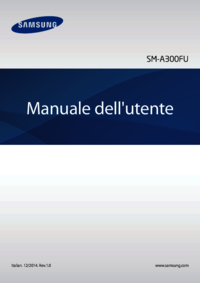












































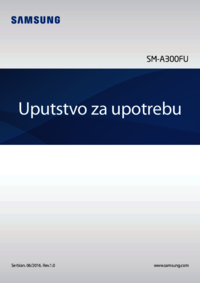




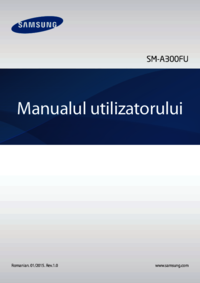





 (96 Seiten)
(96 Seiten) (148 Seiten)
(148 Seiten) (143 Seiten)
(143 Seiten) (144 Seiten)
(144 Seiten) (191 Seiten)
(191 Seiten) (98 Seiten)
(98 Seiten) (28 Seiten)
(28 Seiten) (140 Seiten)
(140 Seiten) (130 Seiten)
(130 Seiten) (87 Seiten)
(87 Seiten) (144 Seiten)
(144 Seiten) (172 Seiten)
(172 Seiten)







Kommentare zu diesen Handbüchern